我们在使用windows10系统电脑过程中,如果屏幕过亮的话,很容易会出现眼睛疲劳的情况。那么,这该怎么办呢?接下来,系统城小编就为大家详细介绍电脑自动调节屏幕光线的设置方法,帮助大家保护视力。
windows10系列软件最新版本下载Windows10升级助手6.50MB下载

Windows10桌面6.44MB下载
推荐:win10 32位官方下载
相关影片资源迅雷下载推荐
文件夹批量重命名(怎么快速批量修改文件夹名称)
具体如下:
1、点击开始菜单,选择“设置”;

2、在设置窗口中,选择“系统”;
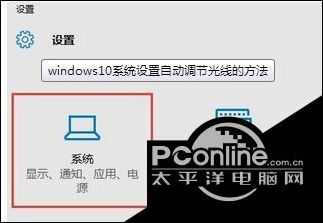
3、在显示设置中,拖动滑块,启动自动调整屏幕亮度。
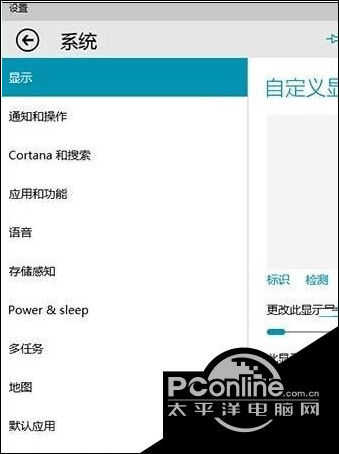
windows10系统设置自动调节光线的方法就为大家介绍到这里了。通过上述几个步骤的简单操作,我们既能保护眼睛,又能适应环境的光线亮度。感兴趣的朋友们,都可以动手操作看看!
相关影片资源迅雷下载推荐
电脑保护色设置(win10设置眼睛保护色操作方法)
版权声明:除非特别标注,否则均为本站原创文章,转载时请以链接形式注明文章出处。

